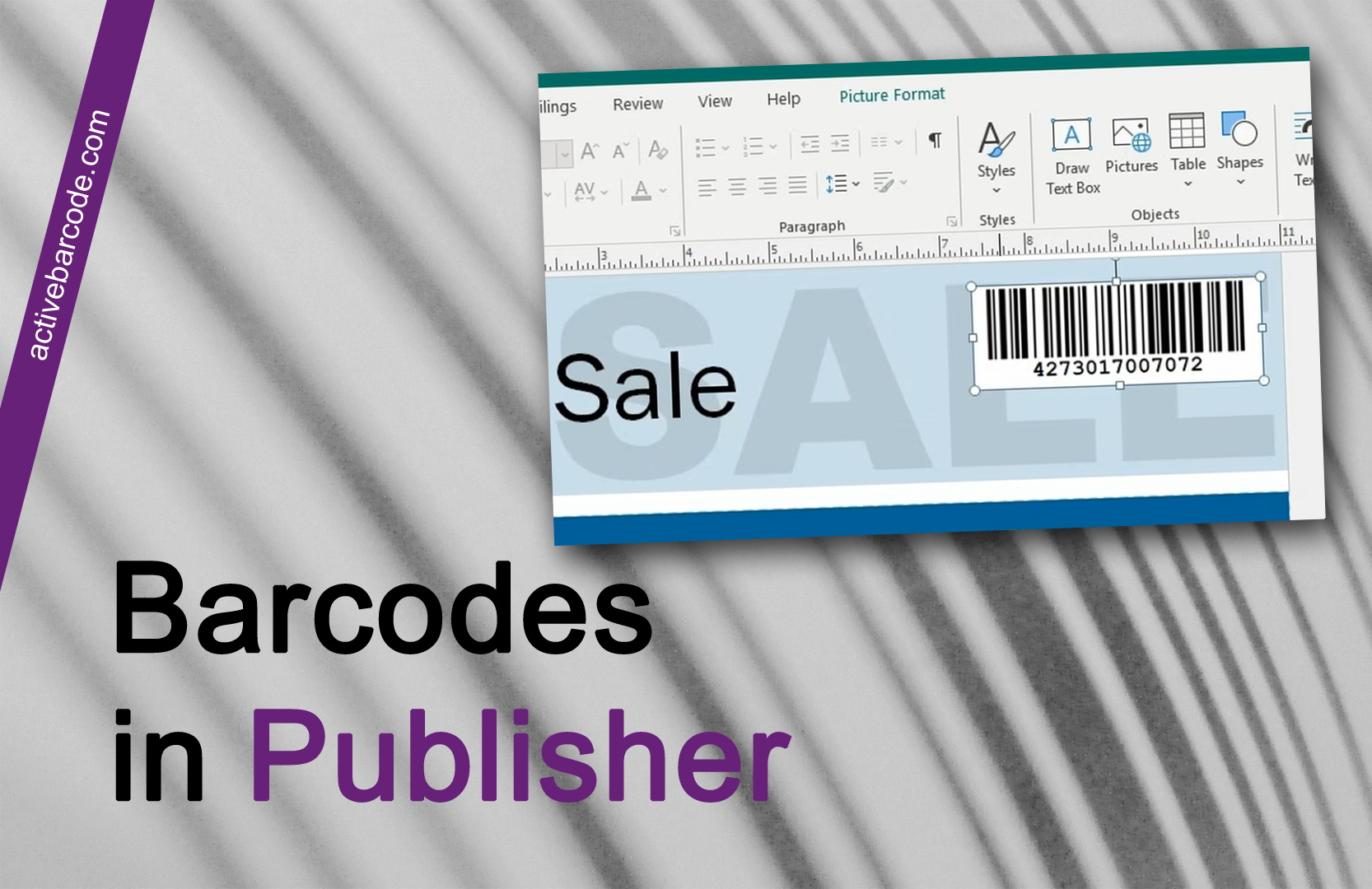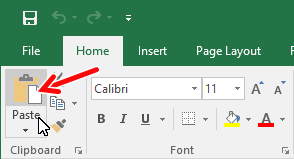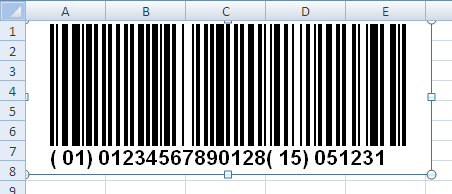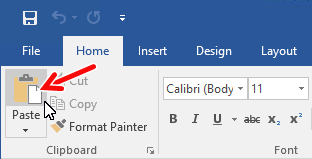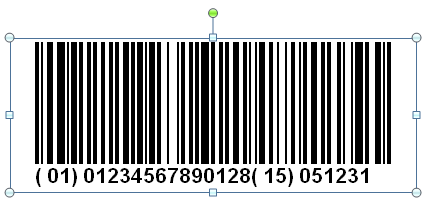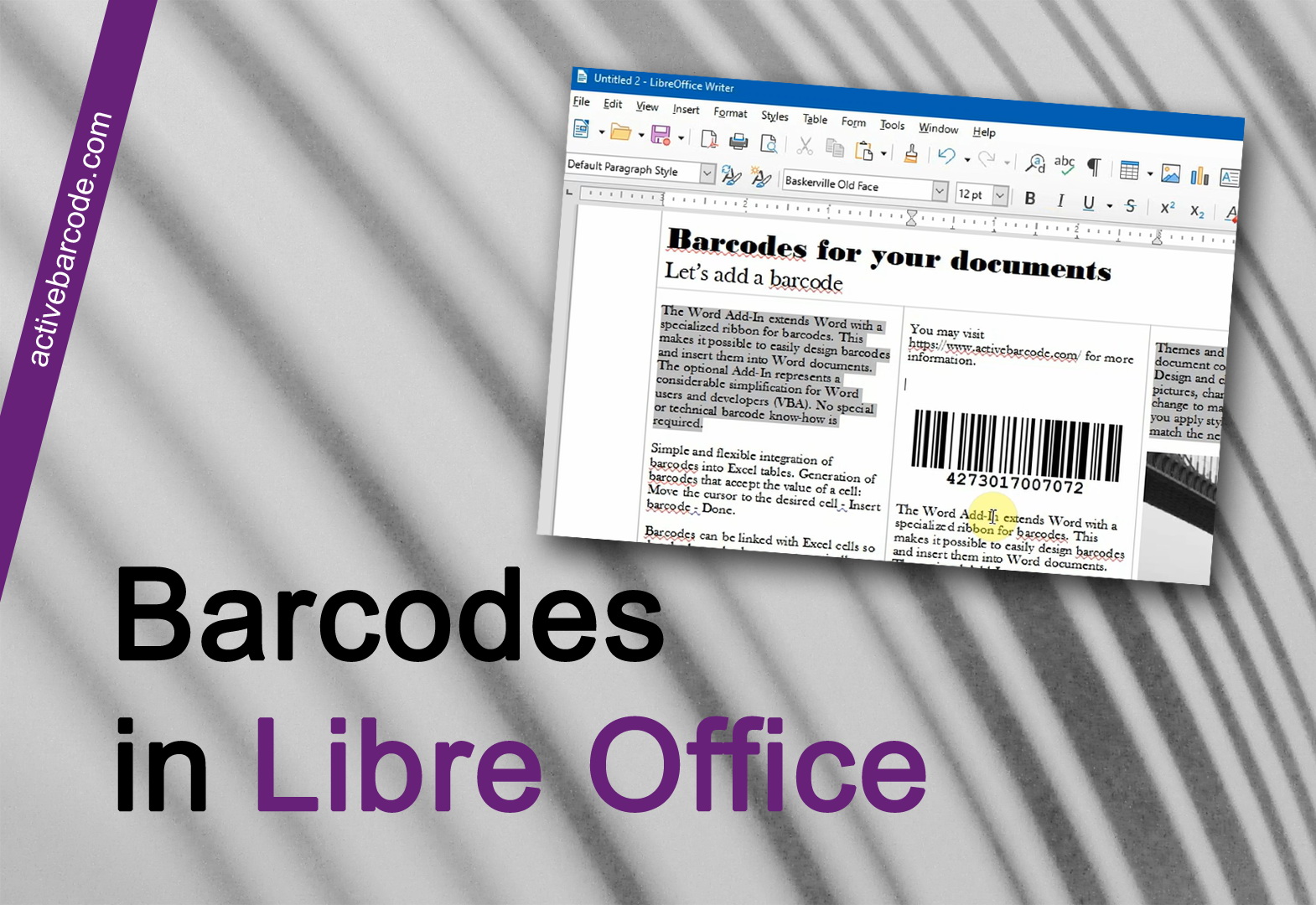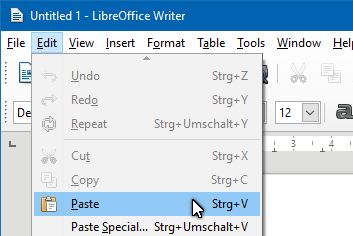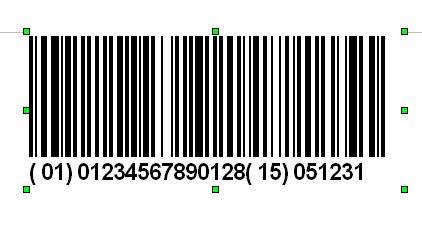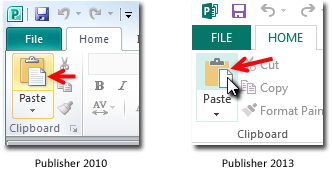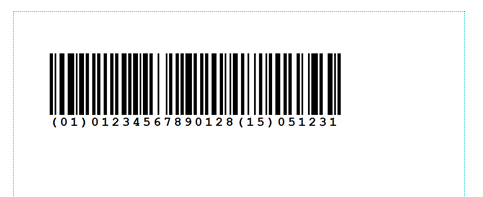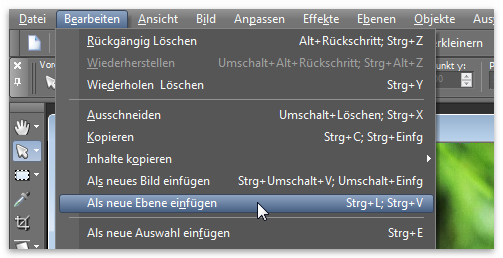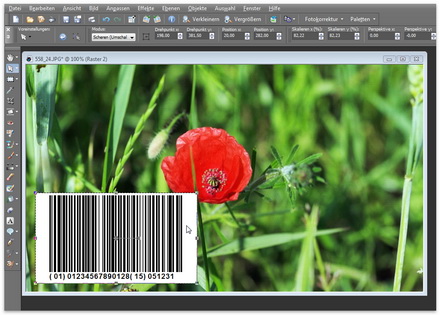Añadir códigos de barras a cualquier documento a través del portapapeles
La aplicación de destino debe admitir imágenes a través del portapapeles
Puede utilizar el Generador ActiveBarcode para añadir códigos de barras a cualquier documento. El video lo muestra para MS Publisher pero podría ser cualquier aplicación que soporte pegar imágenes desde el portapapeles.
Utilice el menú "Editar" y seleccione "Pegar" para añadir la imagen del código de barras del portapapeles de Windows a su documento.
El código de barras se colocará en su documento como una imagen estática.
Puede manejar este código de barras dentro de su documento como cualquier otra imagen (por ejemplo, redimensionar, mover, etc.). Si inserta códigos de barras en sus documentos como una imagen estática, puede compartir su documento con otras personas sin que tengan que instalar ActiveBarcode.
Si desea automatizar el proceso de creación de códigos de barras o necesita un código de barras dinámico, consulte el objeto barcode o la API REST para saber cómo hacerlo.
Inicie el ActiveBarcode Generator y cree el código de barras de acuerdo a sus necesidades. Si necesita información sobre cómo usar el Generador de ActiveBarcode haga clic aquí .
Después de crear el código de barras, lo copia en el portapapeles de Windows. Para ello, seleccione Copiar mapa de bits o Copiar Meta en el menú Editar. Una descripción de todo el menú se encuentra aquí.
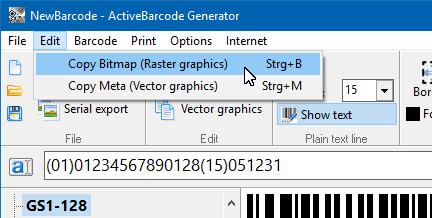
Si desea colocar una imagen de mapa de bits en su documento, utilice la función Copiar mapa de bits. Esto se hace cuando se necesita un código de barras de un tamaño exacto.
Si desea colocar un gráficos vectoriales en su documento, utilice la función Copiar Meta. Esto se hace cuando se necesita un código de barras de un tamaño exacto.
El código de barras se copiará al portapapeles de Windows y está disponible para casi cualquier aplicación que se ejecute en su sistema.
Utilice el menú "Editar" y seleccione "Pegar" para añadir la imagen del código de barras del portapapeles de Windows a su documento.
El código de barras se colocará en su documento como una imagen estática.
Puede manejar este código de barras dentro de su documento como cualquier otra imagen (por ejemplo, redimensionar, mover, etc.). Si inserta códigos de barras en sus documentos como una imagen estática, puede compartir su documento con otras personas sin que tengan que instalar ActiveBarcode.
Si desea automatizar el proceso de creación de códigos de barras o necesita un código de barras dinámico, consulte el objeto barcode o la API REST para saber cómo hacerlo.